كيفية إنشاء نموذج قابل للتعبئة في Word for Windows
ماذا تعرف
- لإضافة كائن قابل للتعبئة ، ضع المؤشر في المكان الذي تريده وانتقل إليه مطور علامة التبويب> مراقبة اكتب> انقر فوق صفحة.
- لإضافة علامة التبويب Developer ، انتقل إلى ملف > خيارات > تخصيص الشريط > علامة التبويب الرئيسية > مطور > نعم.
تشرح هذه المقالة كيفية إنشاء مستند نموذج قابل للتعبئة في Word لـ Microsoft 365 و Word 2019 و 2016 و 2013 و 2010.
كيفية إضافة علامة تبويب المطور في Microsoft Word
يمكن أن تتضمن بيانات النموذج التي تقوم بإنشائها خيارًا لاختيار تاريخ ، ووضع علامة على خانة الاختيار ، وتحديد نعم أو لا ، والمزيد. قبل أن تتمكن من تكوين عناصر التحكم هذه ، يجب إضافة علامة التبويب Developer إلى Microsoft Word كما يطلق عليها. يمكنك إنشاء وتكوين أي بيانات نموذجية باستخدام علامة التبويب هذه.
-
يختار ملف من القائمة العلوية.
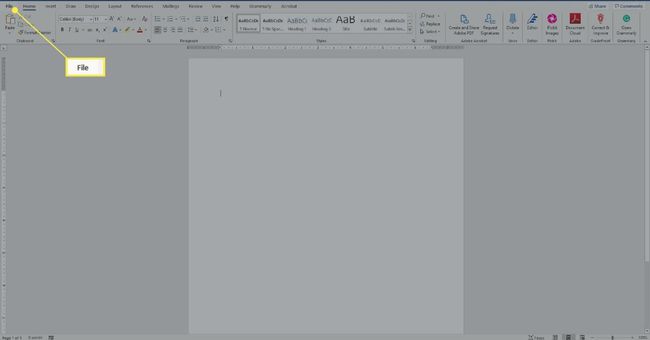
-
ثم اختر خيارات.

-
يختار تخصيص الشريط.
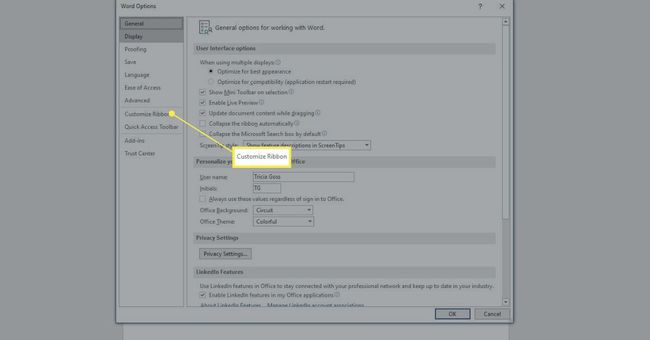
-
في الجزء الأيسر من مربع حوار تخصيص جزء الشريط ، اختر علامات التبويب الرئيسية.
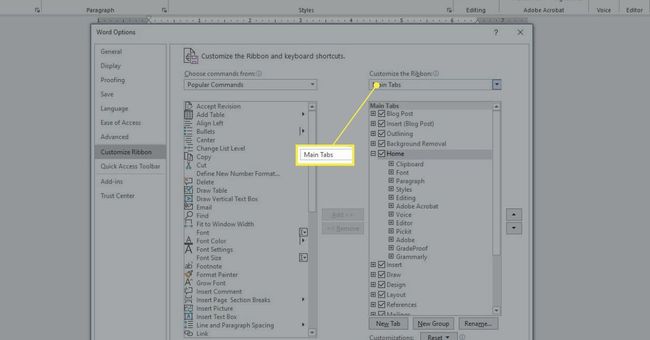
-
ضع علامة في المربع الخاص بـ مطور.

صحافة نعم.
كيفية إنشاء نموذج قابل للتعبئة في Word باستخدام مربع اختيار
هناك عدة أنواع من خيارات النماذج القابلة للتعبئة في Word. هذه تسمى "الضوابط". الخيارات موجودة في مجموعة عناصر التحكم على الشريط. يمكنك تضمين ملف
لإنشاء نموذج أساسي قابل للتعبئة في Word عن طريق توفير مربع اختيار:
-
اكتب ال نص لتطبيق مربع الاختيار. الامثله تشمل:
- "الاشتراك في رسائل البريد الإلكتروني الترويجية".
- "أوافق على الشروط الواردة في هذه الوثيقة".
- "لقد أكملت جميع المهام".
-
حدد ملف مطور التبويب.

ضع المؤشر على بداية الجملة كنت قد كتبت.
-
حدد ملف مراقبة محتوى خانة الاختيار يضيف علامة اختيار. (عليها علامة تحديد زرقاء).
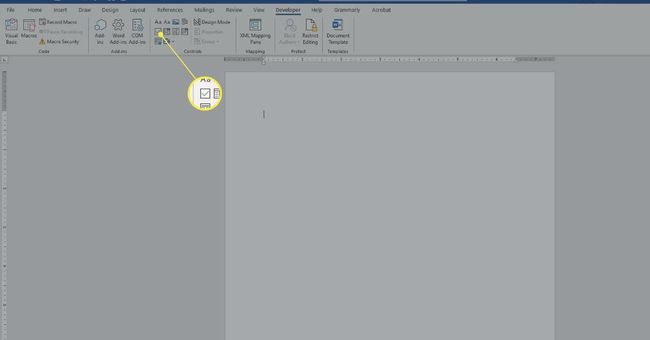
يختار مكان ماآخر في المستند لتطبيقه.
لإزالة أي إدخال قابل للتعبئة ، انقر بزر الماوس الأيمن فوقه واختر إزالة التحكم في المحتوى. ثم استخدم مفتاح Delete على لوحة المفاتيح لحذف أي شيء متبقي. في بعض الحالات ، يكفي النقر فوق حذف.
كيفية عمل نموذج في Word باستخدام عنصر تحكم التاريخ
يمكنك إضافة عنصر تحكم التاريخ من علامة التبويب المطور لتمكين المستخدمين من تحديد تاريخ من التقويم المنبثق الذي يظهر عند النقر فوق عنصر التحكم.
لإضافة إدخال نموذج قابل للتعبئة للتحكم في التاريخ:
ضع الخاص بك المؤشر في ال وثيقة حيث تريد إضافة عنصر التحكم في التاريخ.
-
حدد ملف مطور التبويب.

-
اختر ال التحكم في محتوى منتقي التاريخ إدخال لإدخال عنصر تحكم التاريخ.
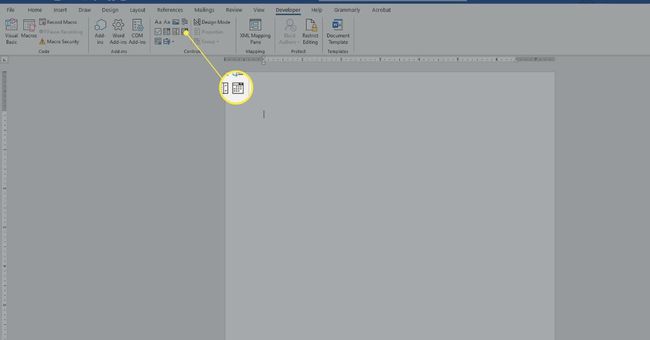
حدد في مكان ما خارج الجديددخول لتطبيقه.
كيفية عمل نموذج في Word لمربع تحرير وسرد
إذا كنت تريد أن يختار المستخدمون شيئًا من القائمة التي تقدمها ، فأنت تستخدم مربع التحرير والسرد. بعد إنشاء المربع باستخدام خيارات علامة التبويب Developer ، يمكنك بعد ذلك الوصول إلى خيارات الخصائص لإدخال الخيارات المتاحة. في هذا المثال ، ستنشئ قائمة منسدلة لدعوة الحفلة ، مع خيارات تشمل نعم ، لا ، ربما.
لإنشاء مربع تحرير وسرد لعمل نموذج في Word:
-
اكتب جملة تسبق الخيارات التي ستقدمها. الامثله تشمل:
- "هل ستحضر الحفلة؟"
- "هل ستحضر طبقًا للحفلة"
-
حدد ملف مطور التبويب.

ضع ال المؤشر في ال وثيقة حيث تريد ظهور الخيارات.
-
حدد ملف رمز التحكم في محتوى مربع التحرير والسرد. (يقع بشكل عام على يمين رمز مربع الاختيار الأزرق.)
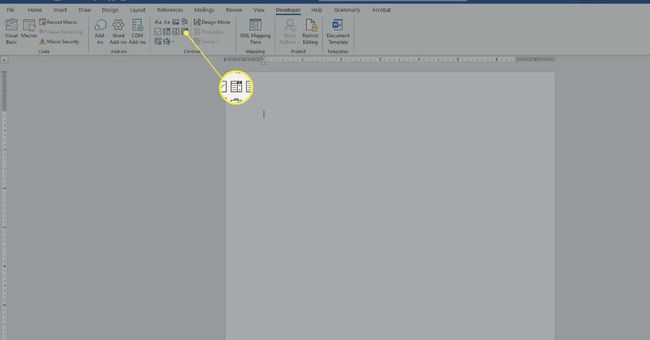
-
على ال مطور علامة التبويب في ضوابط قسم اختر الخصائص.
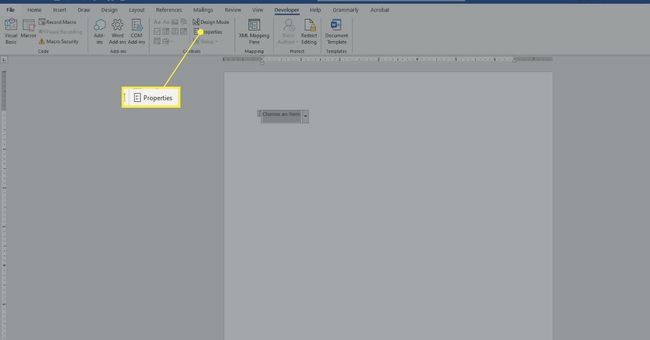
-
صحافة يضيف.
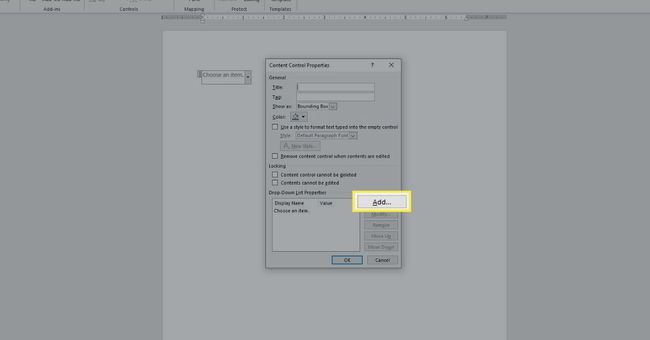
نوع نعم، و اضغط نعم.
صحافة يضيف.
نوع لا، و اضغط نعم.
صحافة يضيف تكرارا.
نوع يمكن، و اضغط نعم.
قم بإجراء أي تغييرات أخرى (إذا رغبت في ذلك).
صحافة نعم.
حدد مكان ما في الخارج الصندوق لتطبيقه ؛ تحديد داخل المربع لمعرفة كيف يعمل.
قم بإنشاء المزيد من النماذج المجانية القابلة للتعبئة في Word
هناك أنواع أخرى من خيارات النموذج التي يمكنك إنشاؤها في Word. عند تجربة هذه الأشياء ، ستعمل بشكل عام بالترتيب التالي:
اكتب جملة تقديمية أو فقرة.
ضع ال المؤشر حيث تريد أن يذهب عنصر التحكم الجديد.
اختر ال مراقبة من مجموعة عناصر التحكم في علامة التبويب المطور (حرك الماوس فوق أي عنصر تحكم لرؤية اسمه).
إن أمكن ، حدد الخصائص.
تهيئةالخصائص حسب الضرورة لعنصر التحكم الذي حددته.
صحافة نعم.
